Cómo Crear una Nueva Categoría y Mover un Post a una Categoría Diferente en WordPress
Compartir vía:
Las categorías son una de las formas más efectivas de organizar tu contenido en WordPress. Crea una jerarquía de publicaciones que hace que encontrar ciertos temas sea más fácil para usted y para los visitantes. Y gracias a la flexibilidad de WordPress, puedes mover los mensajes de una categoría a otra con muy poco esfuerzo.
Esto es conveniente si desea ajustar la configuración de su contenido en el sitio web.
En este tutorial, voy a mostrarte cómo crear nuevas categorías y cómo puedes mover contenido a ellas. Es bastante fácil y muy simple de entender.
Usando la Sección de categoría
La sección de categoría en WordPress es donde se usarán sus metadatos y descripciones. Es similar a crear publicaciones, pero no querrás que sean muy largas. Una breve descripción de dos o tres frases debería ser todo lo que necesitas.
Desde el panel de WordPress, ve a Publicaciones y selecciona «Categorías».»
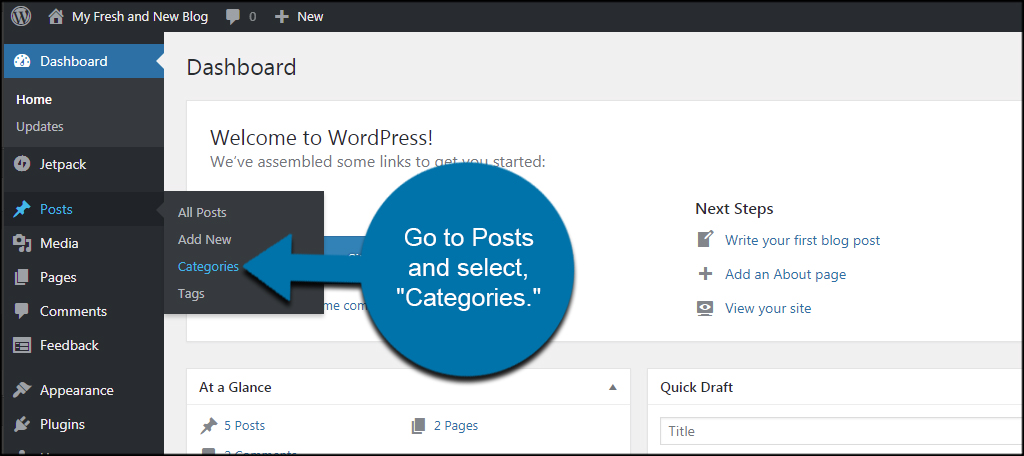
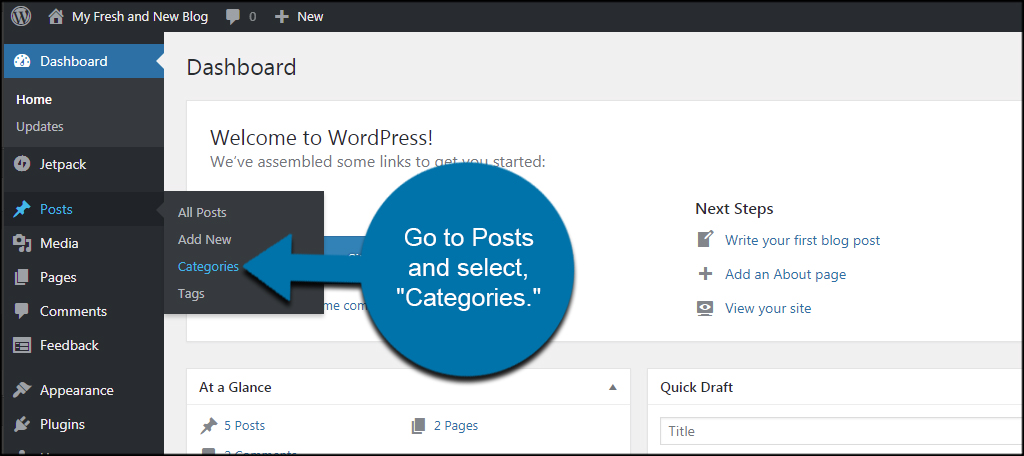
Esta sección mostrará todas las categorías disponibles en WordPress. La categoría «Sin categoría» es predeterminada para cada instalación de WordPress.
Escriba un nombre para la nueva categoría. Para este ejemplo, simplemente voy a llamarlo » Energía Solar.»


Nombrar categorías es muy útil si desea crear listas utilizando códigos cortos para mostrar tipos específicos de contenido en una página.
Puede personalizar el slug si lo desea. Sin embargo, me resulta más fácil dejar que WordPress haga esto automáticamente. El slug es una versión amigable para URL de la categoría. Por ejemplo, la categoría Energía solar se verá como «energía solar» en la URL de cualquier publicación.
Si estás creando una jerarquía, querrás elegir una categoría principal. Así que si decidía agregar la categoría de «Paneles» a la Energía Solar, haría de la Energía Solar el padre. De esa manera, los visitantes y yo sabemos que los paneles están relacionados con el contenido de energía solar.
Elija su categoría de padre si hay una. Si no, simplemente déjelo como «Ninguno».»
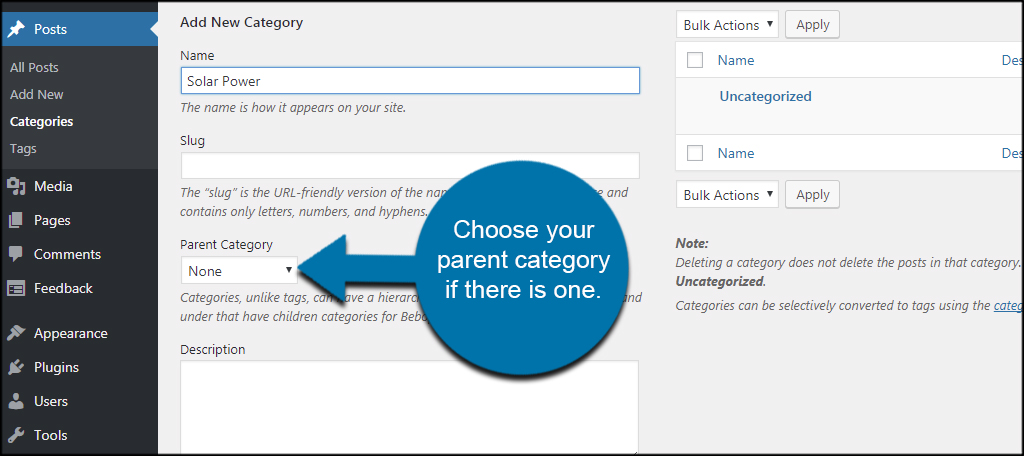
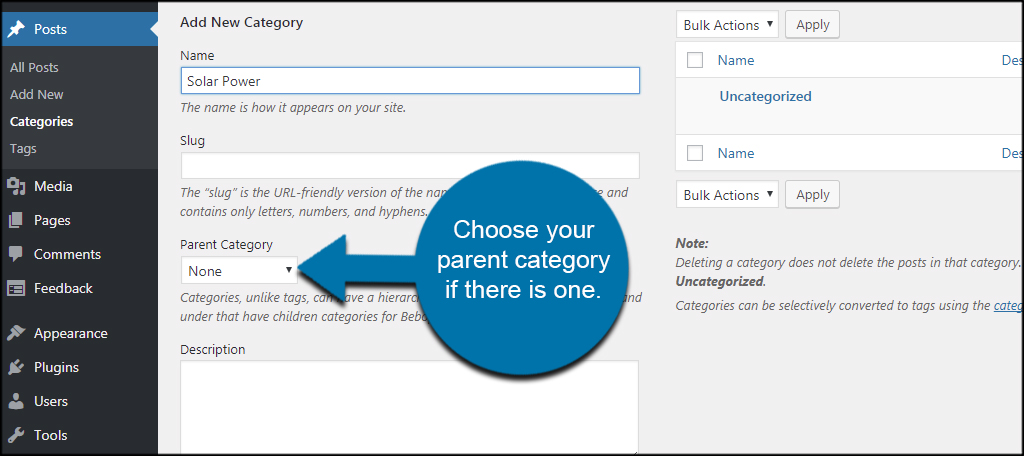
A continuación, rellene la descripción de la nueva categoría. Puedes hacer esto más tarde o no hacerlo en absoluto si así lo deseas. Sin embargo, es muy útil si haces esto ahora, ya que algunos aspectos de WordPress mostrarán a los visitantes este contenido. Además, ayuda a mantener el contenido organizado si tiene otros autores escribiendo para su sitio.
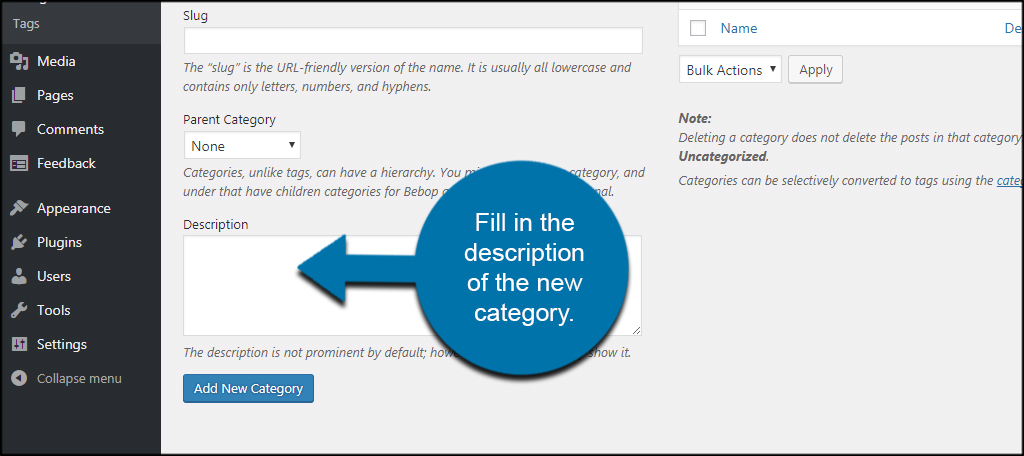
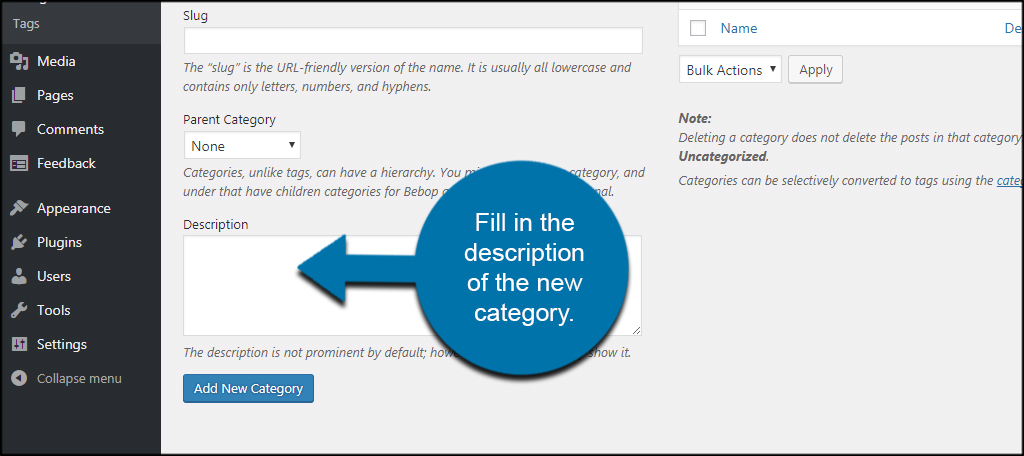
Haga clic en el botón» Agregar nueva categoría » en la parte inferior. A continuación, tendrá un nuevo lugar donde podrá publicar su contenido.
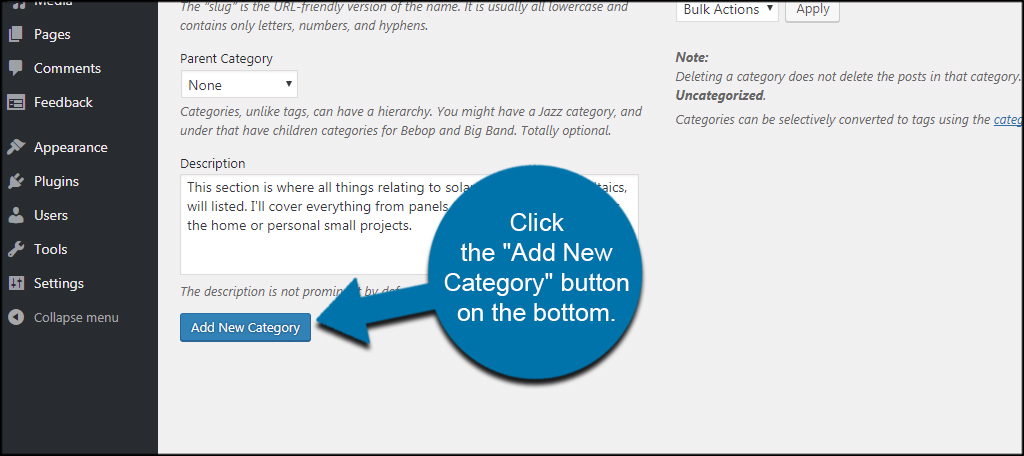
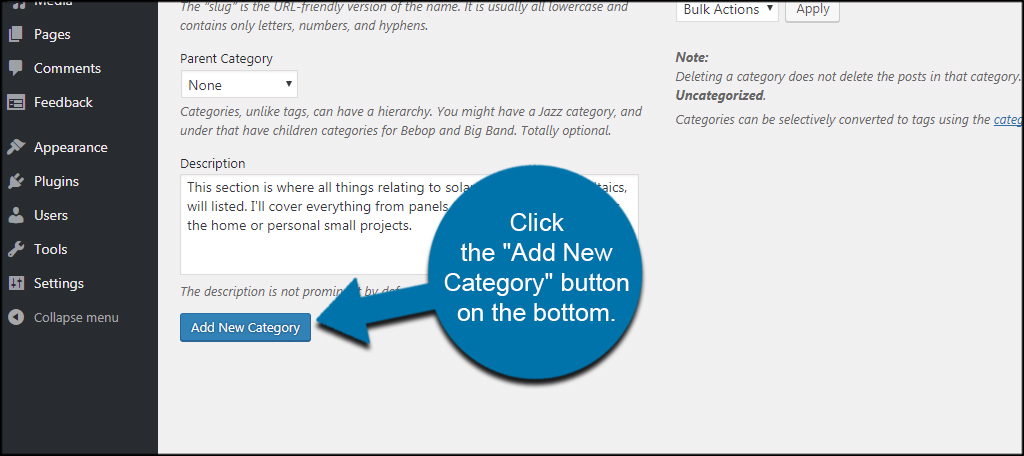
Usar publicaciones para crear Categorías
También puede crear categorías con la publicación en sí. Esto es útil si olvidaste que querías agregar contenido a un tema específico o si estás creando uno a propósito para que se ajuste a la publicación.
Vaya al área de publicaciones y haga clic en «Agregar nuevo».»Voy a mostrarles dónde se encuentra esto.
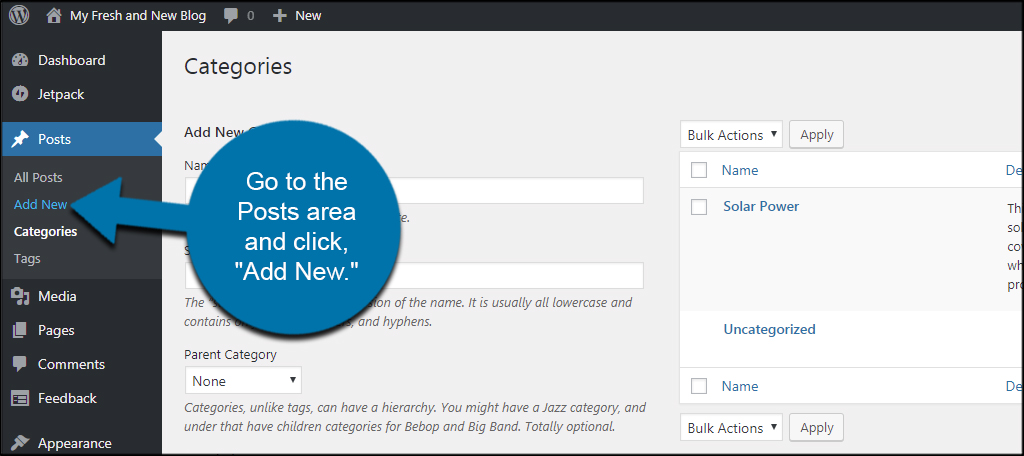
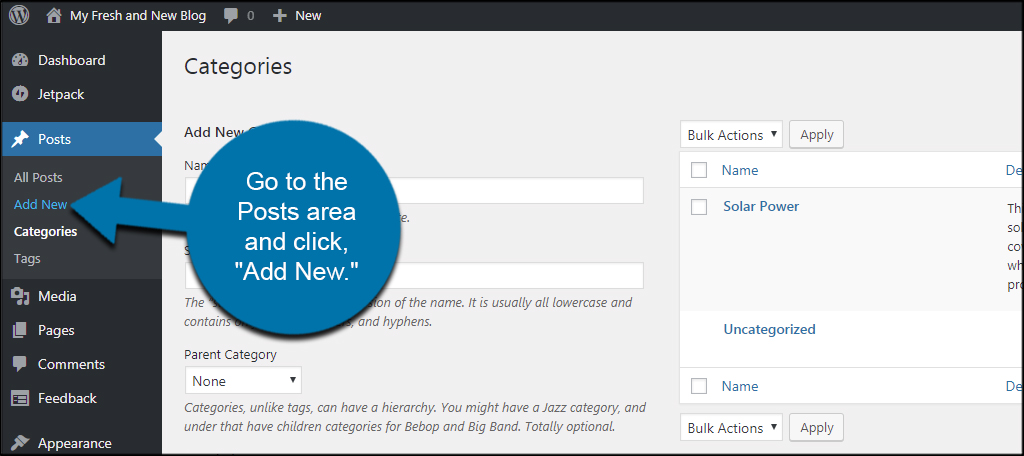
En el lado derecho de la pantalla, verá una ventana con una lista de sus categorías. Haz clic en el enlace «+ Añadir nueva categoría».
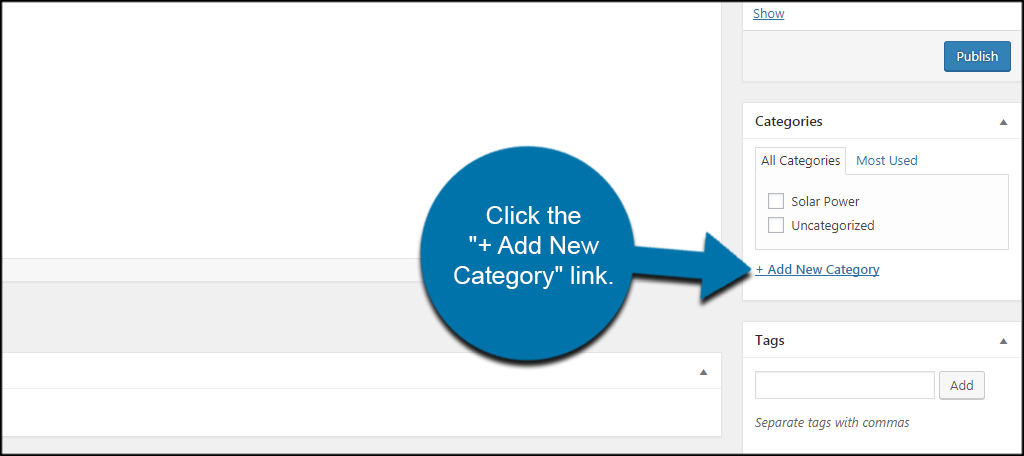
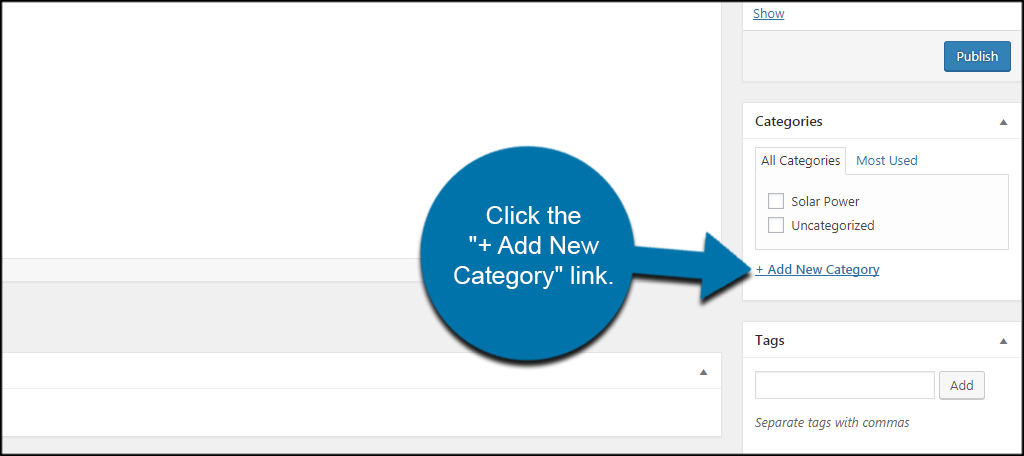
Aparecerá un nuevo campo debajo de este enlace. Introduzca el nombre de la nueva categoría en el campo de texto. Para este tutorial, voy a agregar la categoría «Paneles de techo».
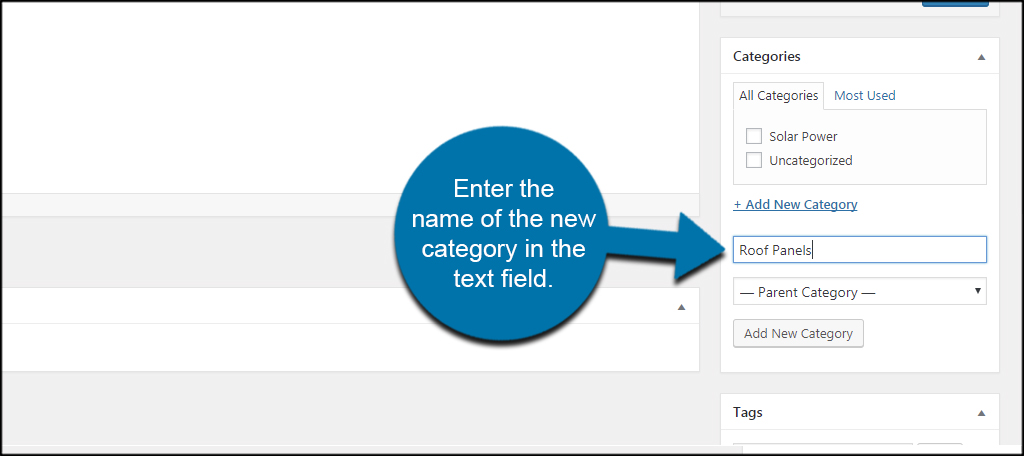
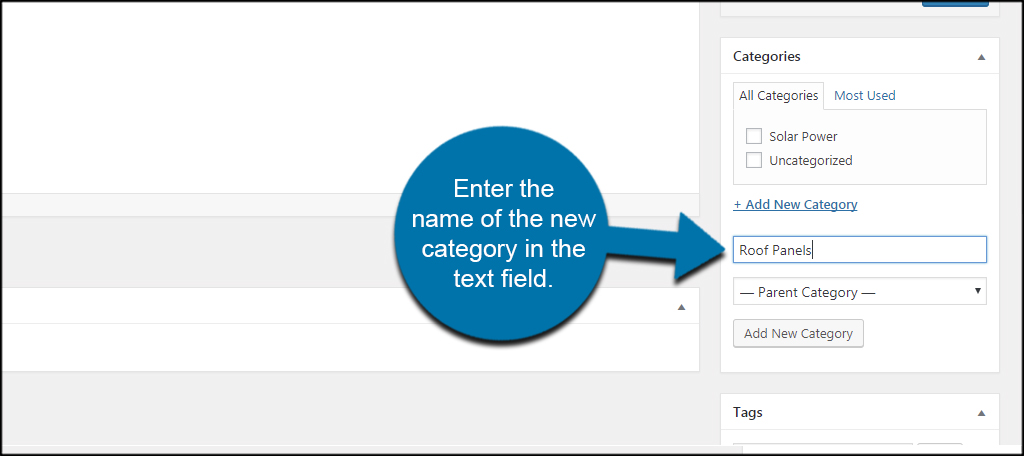
Use el cuadro desplegable para elegir una categoría principal si la hay. Debido a que estoy creando un subítem para la categoría de Energía Solar, voy a elegirlo como padre.
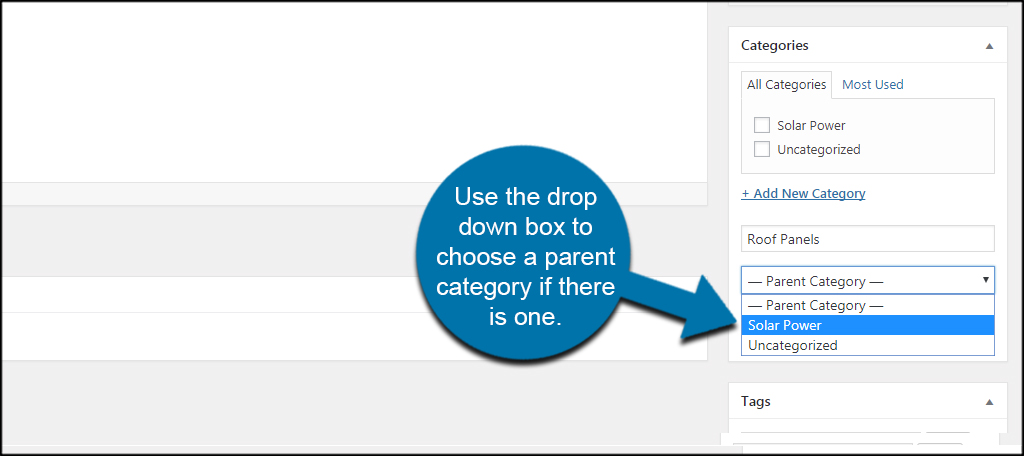
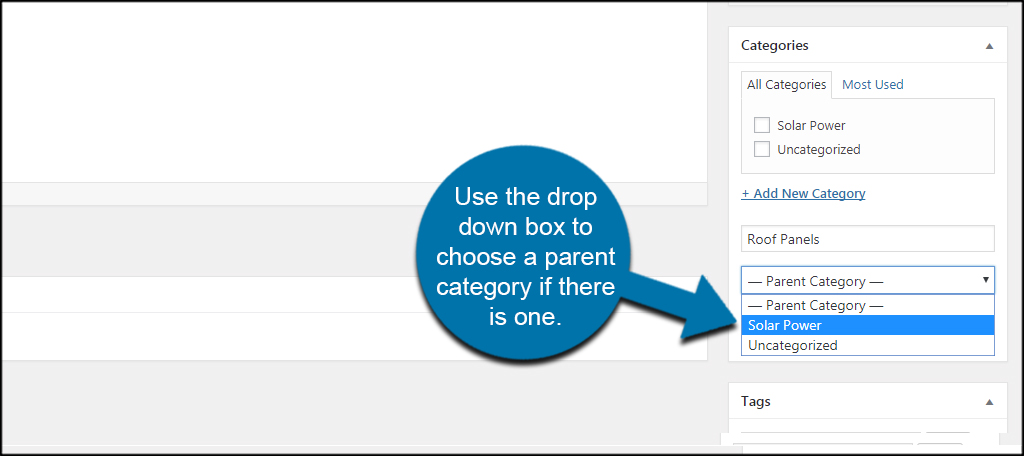
Haga clic en el botón «Agregar nueva categoría». Esto agregará la publicación actual, así como la nueva categoría a su sitio web.
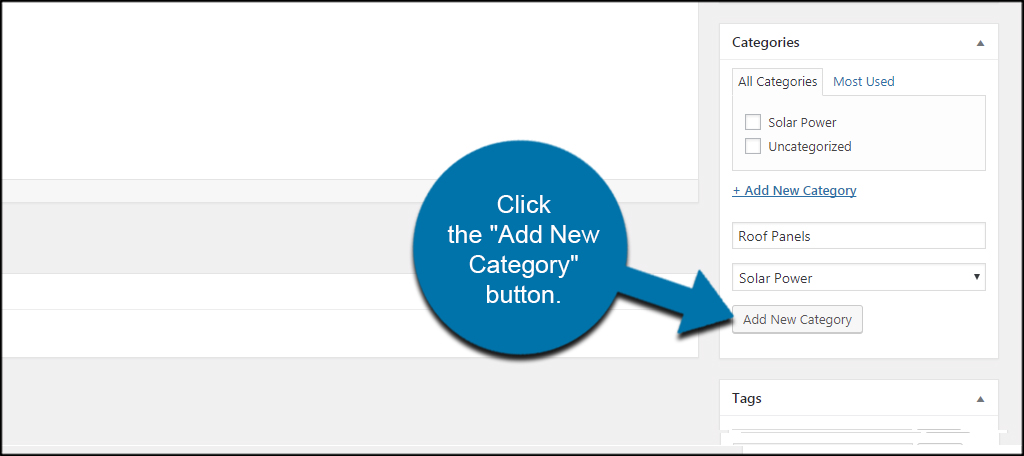
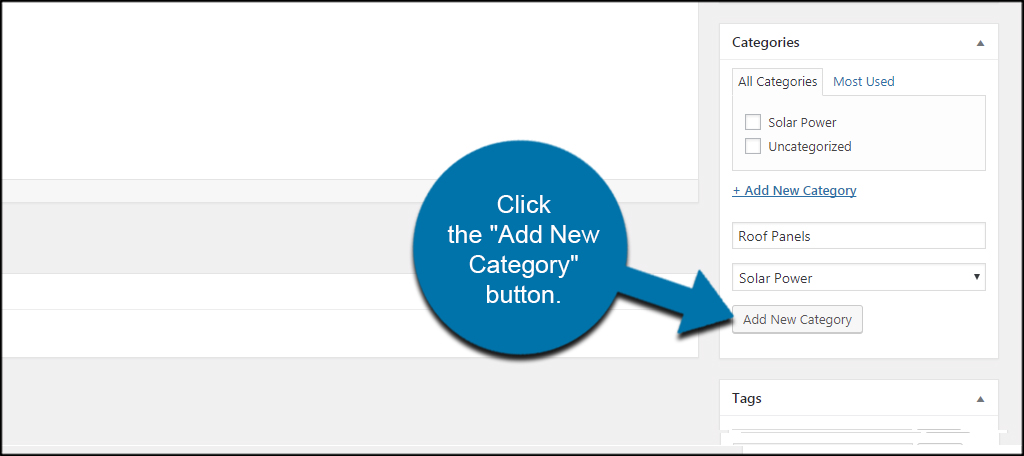
No podrás modificar el slug o la descripción de la categoría desde la pantalla de publicación. Sin embargo, puede ir fácilmente a la sección Categoría y editarla más tarde.
Mover una publicación a nuevas categorías
¿Qué pasa si quieres mover una publicación antigua a tu nueva categoría? Eso es relativamente simple. Abre una de tus publicaciones existentes actualmente guardadas en WordPress.
En la ventana de categoría, haga clic en la casilla de verificación de la categoría en la que desea que aparezca la publicación. Para este ejemplo, estoy moviendo un artículo a la subcategoría «Paneles de techo».
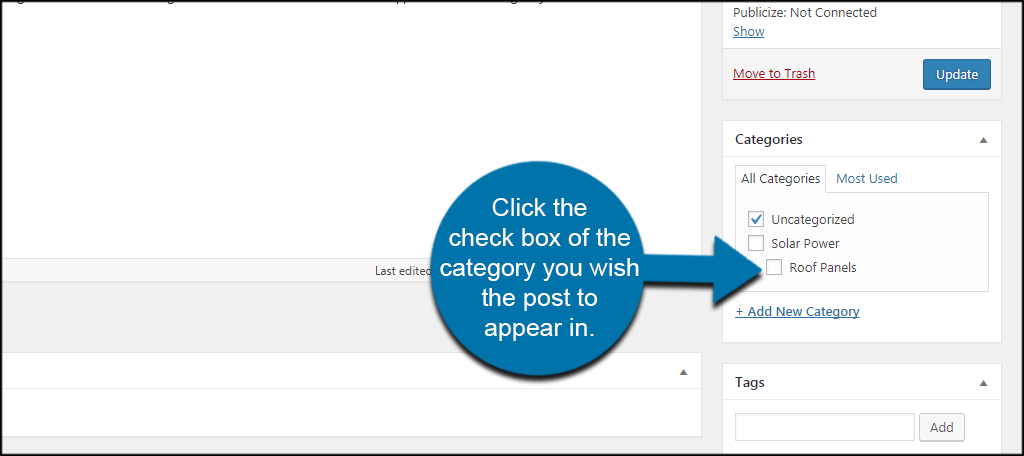
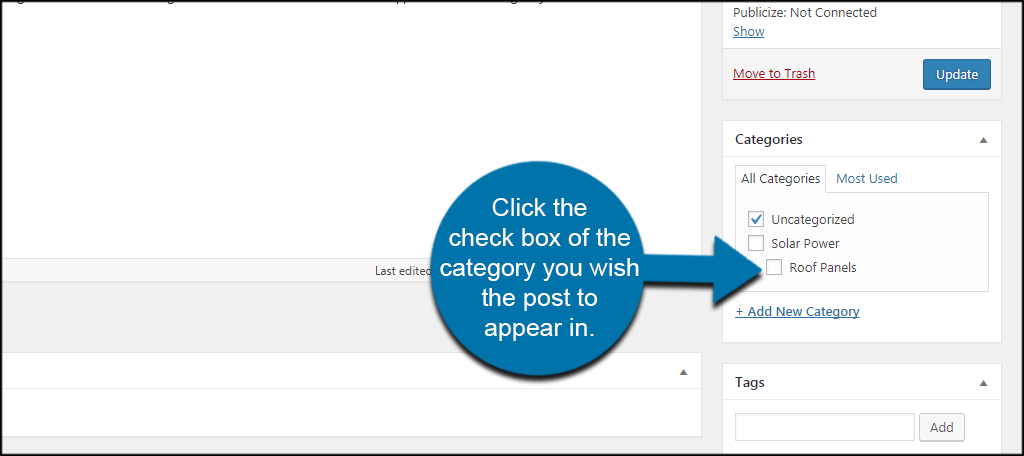
¿Qué pasa si no quieres que la publicación aparezca en su ubicación original? Desmarque la casilla de la categoría actual haciendo clic en ella.
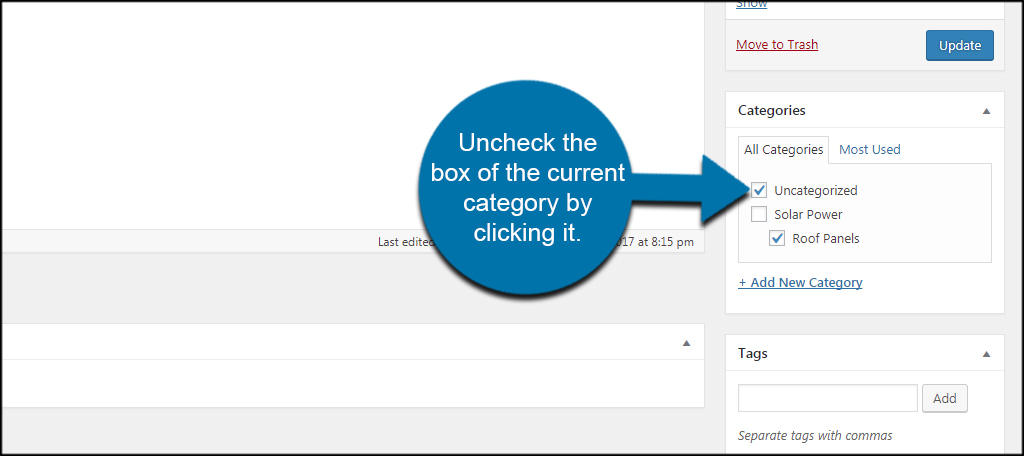
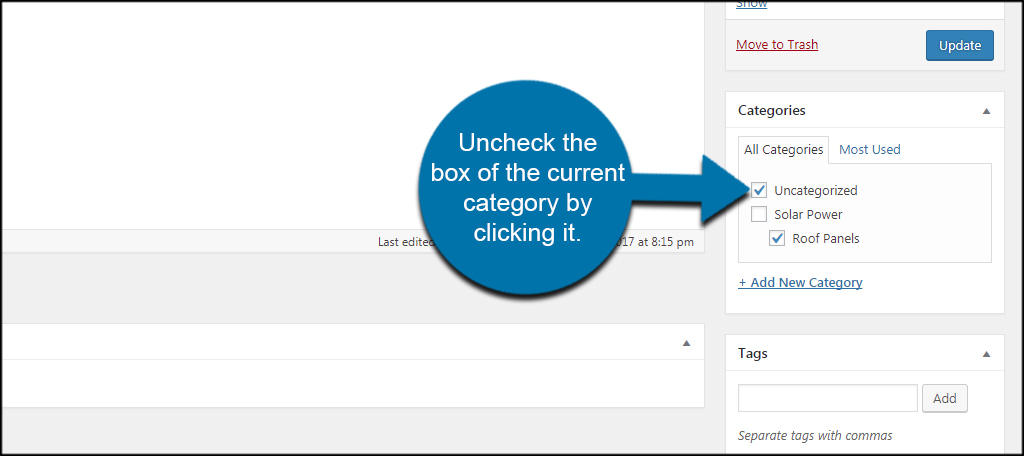
Al guardar, actualizar o publicar, los cambios al instante se convierten en vivo.
Mover publicaciones en masa a una Nueva categoría
¿Qué pasa si tienes muchos artículos que quieres mover de una categoría a otra? Haz clic en el área de publicaciones de WordPress. Esto le llevará a una lista de todo el contenido que ha guardado en el sistema.
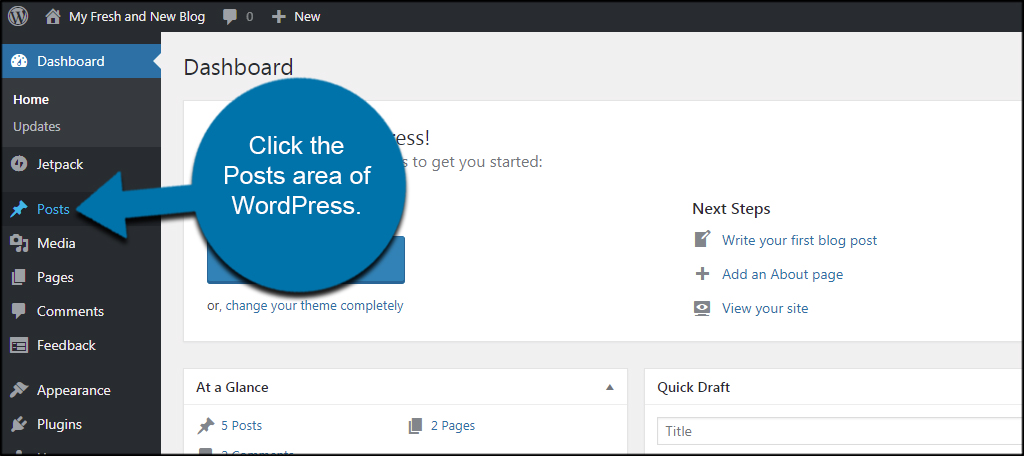
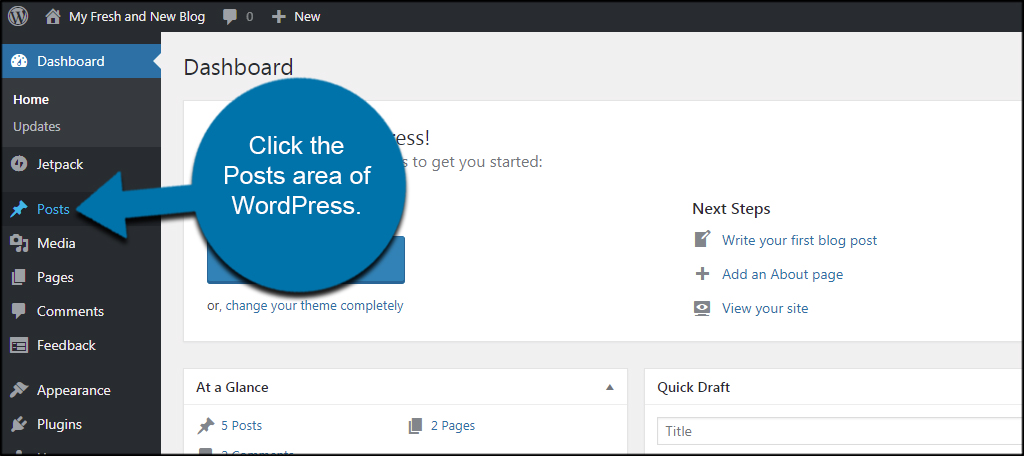
Marque la casilla de los artículos que desea mover. Esto los seleccionará para que pueda realizar una acción masiva.Casilla de verificación


Cambie las acciones masivas a » Editar «y haga clic en el botón» Aplicar».
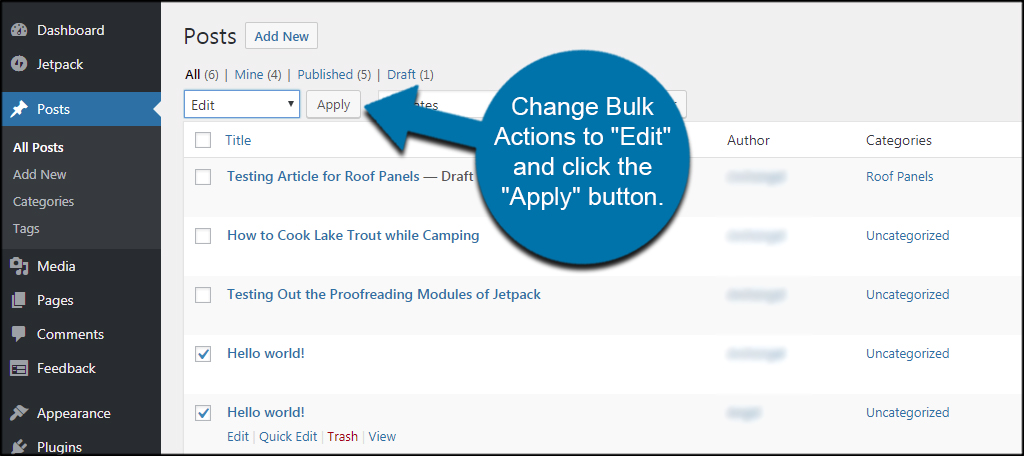
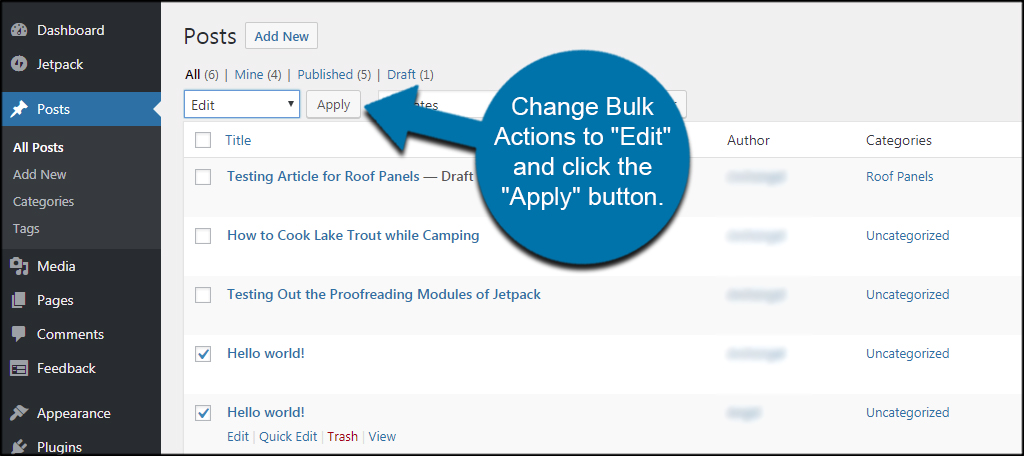
Se abrirá una nueva pantalla que le dará acceso a los elementos editables masivos para los artículos. Por ejemplo, puede cambiar autores, comentarios, estado de publicación y más. Haz clic en la casilla de verificación categoría de dónde quieres que se muevan las publicaciones.
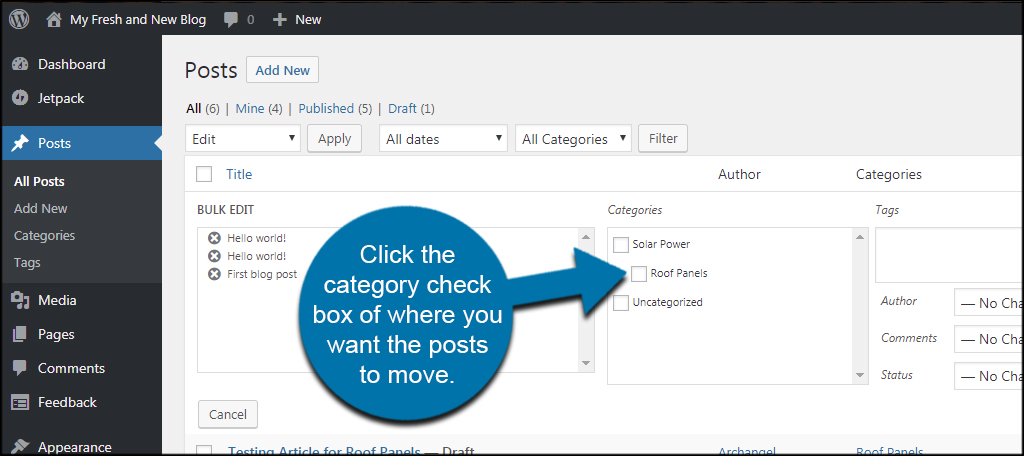
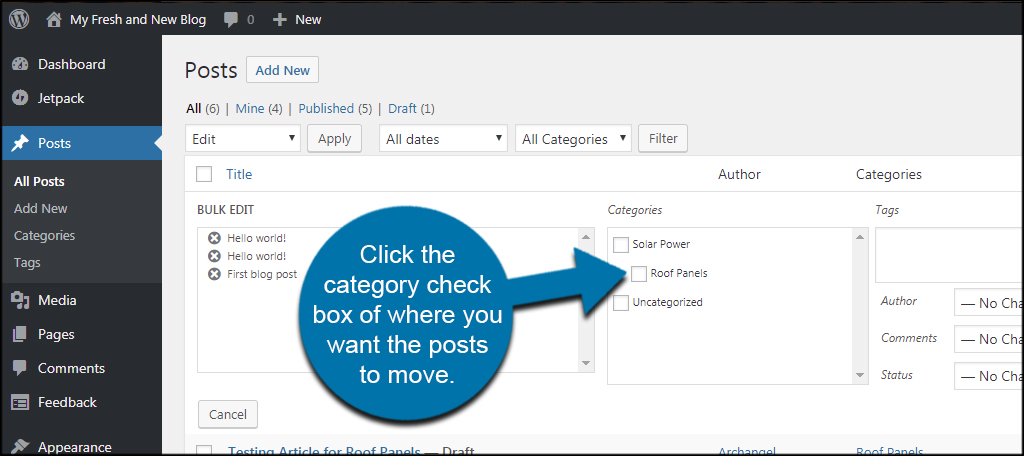
haga Clic en el botón «Actualizar» en el extremo derecho. Después de unos momentos, sus cambios se volverán en vivo. No te estreses si tarda unos segundos. Cuantas más publicaciones estés moviendo, más tiempo tomará el proceso.
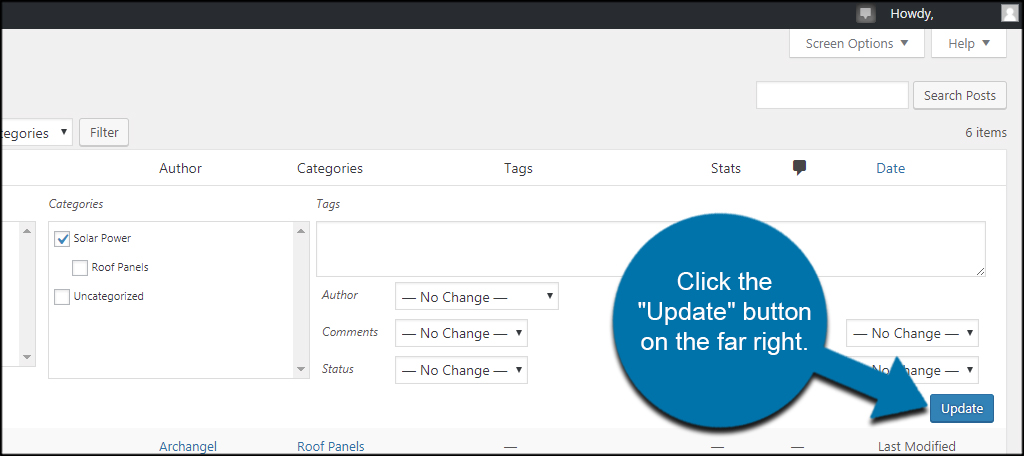
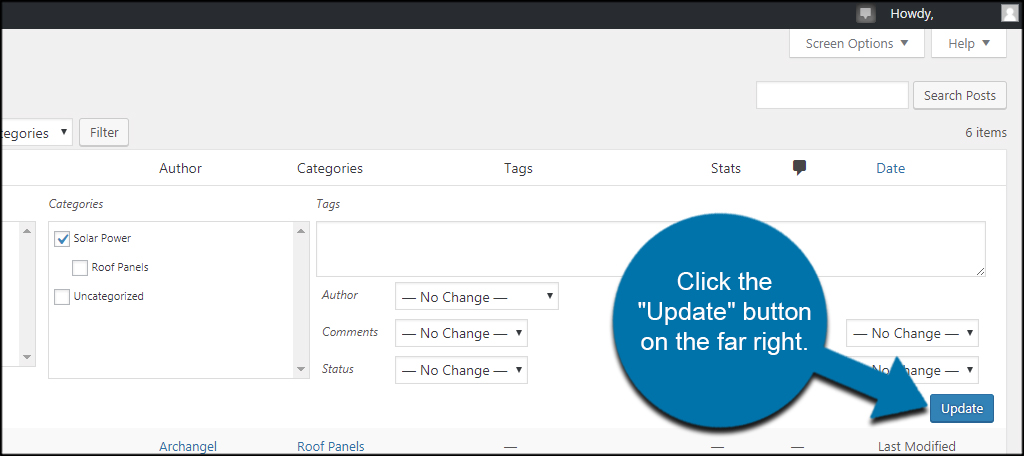
Manténgalo organizado
Mantener su contenido organizado hace que su sitio se vea más profesional y fácil de operar. Desea que los visitantes tengan la experiencia de usuario más fluida y superior posible. Mantener tus publicaciones en una jerarquía lógica solo funciona para mejorar esto, lo que puede llevar a una mejor experiencia y una mayor probabilidad de que los visitantes regresen.
¿Qué tipo de elementos utiliza en su sitio para que sea más fácil de usar? ¿Ya has intentado usar categorías como adiciones en tu menú de navegación?
Compartir a través de: